Erstellt automatisch Volumenkörper, basierend auf der gewünschten Detailgenauigkeit.
Wenn möglich, ist das Ergebnis ein Volumenkörper. Wenn die Oberfläche nicht zusammengefügt werden kann, ist das Ergebnis eine Oberfläche.
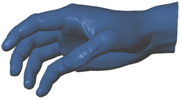
|

|
| Netz
|
Oberfläche, vom Netz erstellt
|
Die von ScanTo3D erstellten Oberflächen bestehen aus Patches (idealerweise vierseitig). Patch-Gruppen bilden Bereiche auf den Oberflächen. Feature-Linien bilden die Begrenzungen zwischen Bereichen.
| Feature-Linien = orange
Begrenzungen des Patch = schwarz
Enden der Feature-Linien = rote Kreise
|
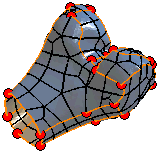
|
Im Idealfall befinden sich Feature-Linien an der Stelle, an der die Netzkrümmung von einem Kontakt in eine tangentiale Beziehung übergeht, wie z. B. an einer verrundeten Kante, die zwei Seiten eines Würfels voneinander trennt.
Feature-Linien können im PropertyManager Automatische Oberflächenerstellung bearbeitet werden, um bei Bedarf bessere Oberflächen zu extrahieren. Sie können Linien erstellen und löschen sowie Linien und Eckpunkte verschieben.
Volumenkörper automatisch erstellen: